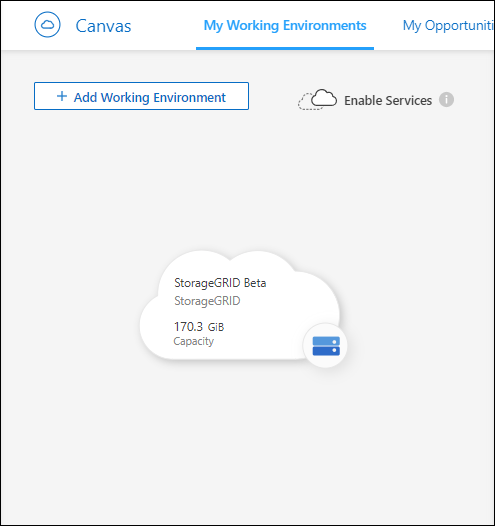Descubra os sistemas StorageGRID
 Sugerir alterações
Sugerir alterações


Descubra os sistemas StorageGRID em seu ambiente local e gerencie-os diretamente do BlueXP usando o Gerenciador de Grade.
Você precisa do seguinte:
-
Uma nova instalação do conetor utilizando a versão 3.9.43 ou posterior.
-
Conetividade de rede do conetor para o sistema StorageGRID.
O conector pode residir na nuvem ou no local. Ele só precisa de uma conexão de rede para o sistema StorageGRID.
-
O nome de domínio ou endereço IP do nó de administrador.
-
Credenciais de administrador para o nó de administrador.
-
Um certificado de interface de gerenciamento instalado no sistema StorageGRID.
-
No menu de navegação BlueXP , selecione armazenamento > tela.
-
Selecione Adicionar ambiente de trabalho e selecione no local.
-
Ao lado de StorageGRID, selecione Discover.
-
Se você for solicitado, crie um conetor.
Consulte o link acima para obter mais detalhes.
-
Na página Detalhes do cluster do StorageGRID no BlueXP , insira o nome de domínio ou o endereço IP do nó de administração, as credenciais do nó e selecione Adicionar.
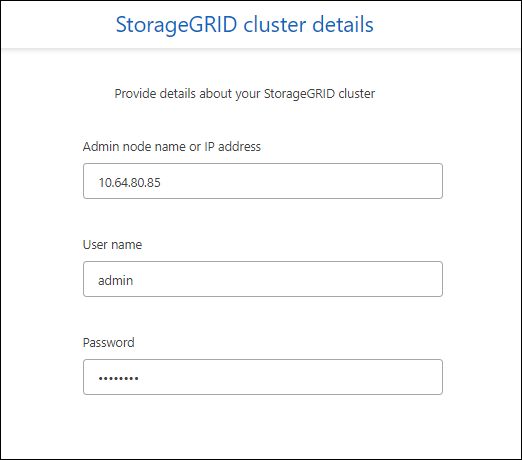
-
O BlueXP recupera automaticamente o certificado da interface de gerenciamento do StorageGRID. Na página aprovar certificado, revise os detalhes do certificado.
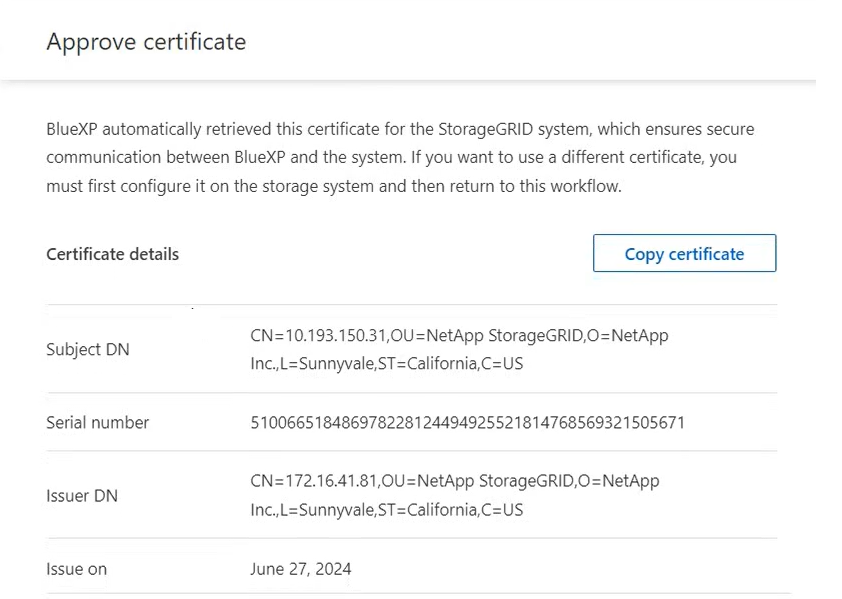
-
Se pretender utilizar um certificado diferente do apresentado, tem de o configurar primeiro no sistema StorageGRID.
-
No seu sistema StorageGRID local, siga as instruções: "Instalação de um certificado de interface de gerenciamento no StorageGRID".
-
Depois de configurar o certificado no sistema StorageGRID, selecione Cancelar na página aprovar certificado no BlueXP .
-
Na página Detalhes do cluster do StorageGRID, selecione Adicionar.
-
-
Opcionalmente, selecione Copiar certificado para copiar os detalhes do certificado. Você pode usar os detalhes do certificado para executar a validação adicional, se desejado.
-
Execute um dos seguintes procedimentos:
-
Selecione Approve Certificate (aprovar certificado) para usar o certificado.
É apresentada uma mensagem de sucesso. Toda a comunicação entre o servidor StorageGRID e o conetor BlueXP será protegida pela verificação do certificado aprovado.
-
Selecione Cancelar para terminar o processo de descoberta sem verificar o certificado.
Por exemplo, você pode selecionar Cancelar se receber uma mensagem de erro informando que o certificado de gerenciamento do StorageGRID precisa ser atualizado.
Para atualizar um certificado, vá para o seu sistema StorageGRID, atualize o certificado e reinicie o processo de deteção a partir do BlueXP .
-
BlueXP descobre o sistema StorageGRID e adiciona-o como um ambiente de trabalho na tela.